PC의 기본 위치를 설정하는 방법
잡집 / / November 28, 2021
많은 Windows 10 앱은 사용자의 위치를 기반으로 서비스를 제공하기 위해 위치가 필요합니다. 그러나 때때로 인터넷에 연결되어 있지 않거나 단순히 연결이 좋지 않은 경우 Windows 10의 기능이 구출됩니다. 기본 위치는 현재 위치에 액세스할 수 없는 경우 앱에서 사용할 수 있는 기본 위치를 지정하는 데 도움이 되는 매우 유용한 기능입니다.
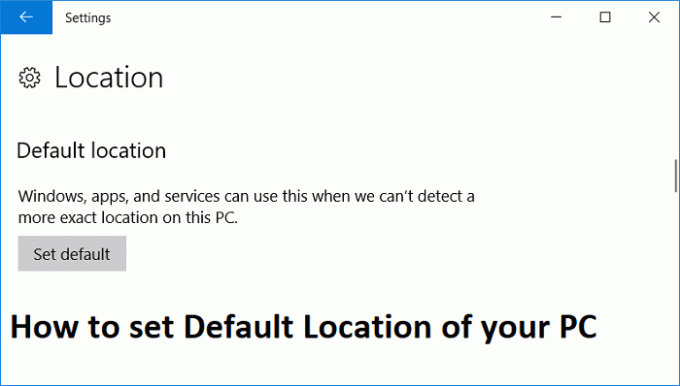
기본 위치를 집이나 사무실 주소로 쉽게 설정할 수 있으므로 현재 위치에 액세스할 수 없는 경우 앱에서 기본 위치를 사용하여 쉽게 서비스를 제공할 수 있습니다. 따라서 시간을 낭비하지 않고 아래 나열된 가이드의 도움으로 Windows 10에서 PC의 기본 위치를 설정하는 방법을 살펴보겠습니다.
내용물
- Windows 10에서 PC의 기본 위치를 설정하는 방법
- PC의 기본 위치를 변경하는 방법
Windows 10에서 PC의 기본 위치를 설정하는 방법
확인 복원 지점 생성 문제가 발생하는 경우를 대비하여.
1. Windows 키 + I를 눌러 설정을 연 다음 클릭하십시오. 은둔.

2. 왼쪽 창에서 위치.
3. 기본 위치에서 기본값으로 설정 열릴 것 위치를 기본값으로 설정할 Windows 지도 앱.
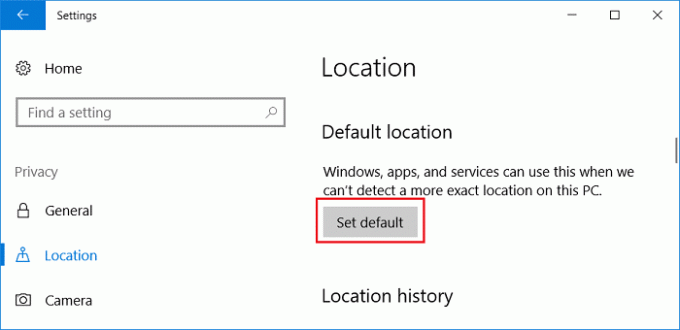
4. 이제 Windows 지도 앱에서 "기본 위치 설정“.
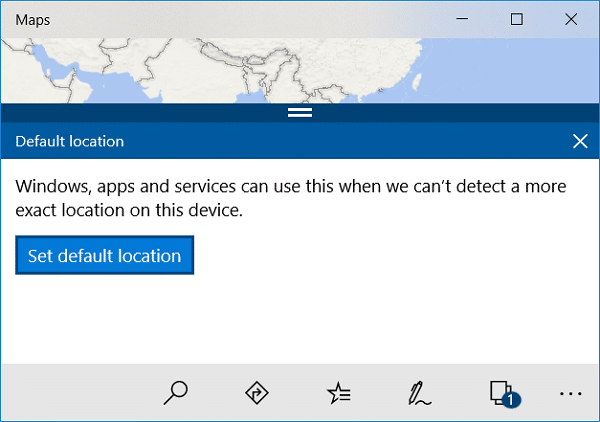
5. 내부에 위치 입력란에 현재 위치를 입력하세요. 정확한 위치를 지정하면 Windows 지도 앱이 자동으로 이 위치를 기본 위치로 저장합니다.
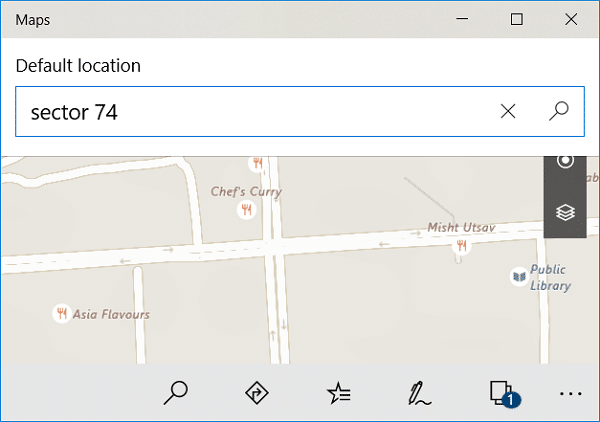
6. 변경 사항을 저장하려면 PC를 재부팅하십시오.
PC의 기본 위치를 변경하는 방법
1. Windows 키 + Q를 눌러 Windows 검색을 불러오고 다음을 입력합니다. 윈도우 맵 그리고 검색결과를 클릭하면 Windows 지도를 엽니다.
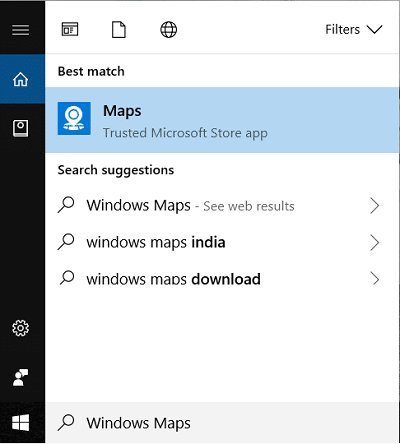
2. 하단에서 점 3개를 클릭한 다음 설정.
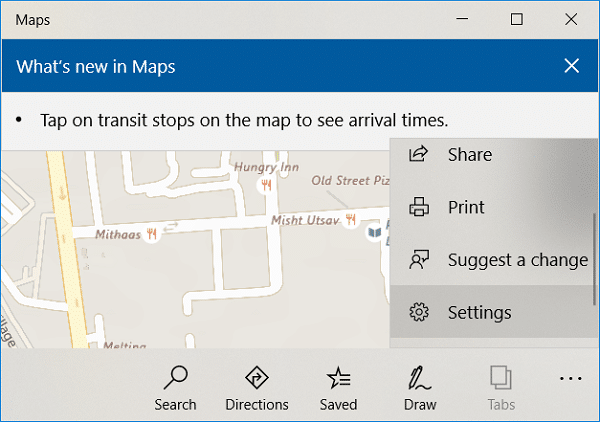
3. 기본 위치까지 아래로 스크롤한 다음 "기본 위치 변경“.
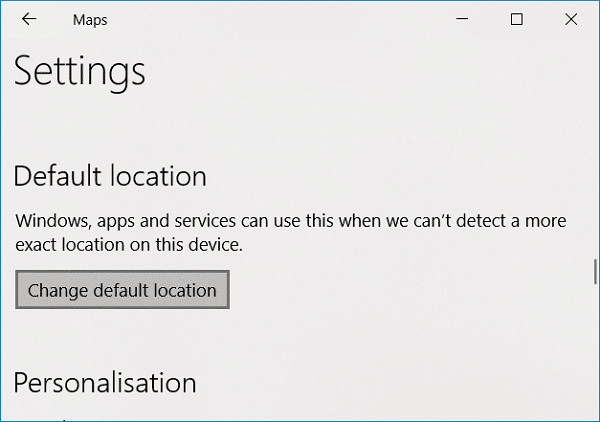
4. 변경을 클릭하십시오 PC의 새 기본 위치를 선택합니다.
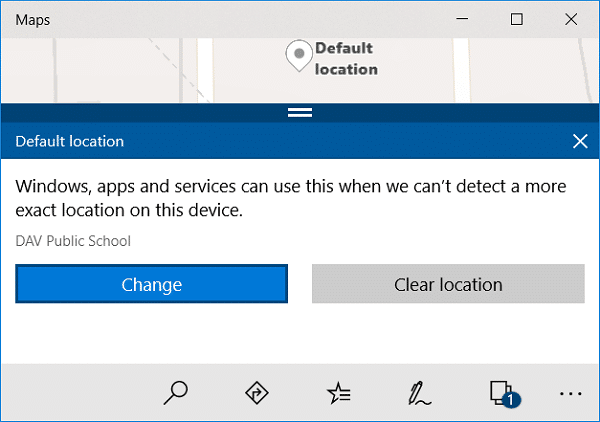
5. 변경 사항을 저장하려면 PC를 재부팅하십시오.
추천:
- Windows 10에서 OneDrive 스크립트 오류 수정
- Windows 10에서 절전 모드 후 암호 비활성화
- Windows 10에서 DNS 서버가 응답하지 않는 문제 수정
- Windows 10에서 Grove Music을 완전히 제거
그것이 당신이 성공적으로 배운 것입니다 Windows 10에서 PC의 기본 위치를 설정하는 방법 그러나 이 가이드와 관련하여 여전히 질문이 있는 경우 의견 섹션에서 자유롭게 질문하십시오.



